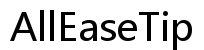Introdução
Protetores de tela podem ser tanto um deleite quanto uma distração, oferecendo prazer estético ou consumindo espaço e recursos valiosos. Você pode se encontrar na necessidade de remover um protetor de tela que baixou no seu MacBook. Talvez ele não se encaixe mais no seu estilo, ou talvez esteja causando problemas de desempenho. Qualquer que seja o motivo, o processo de deletar um protetor de tela pode ser simples e benéfico para o desempenho do seu dispositivo.
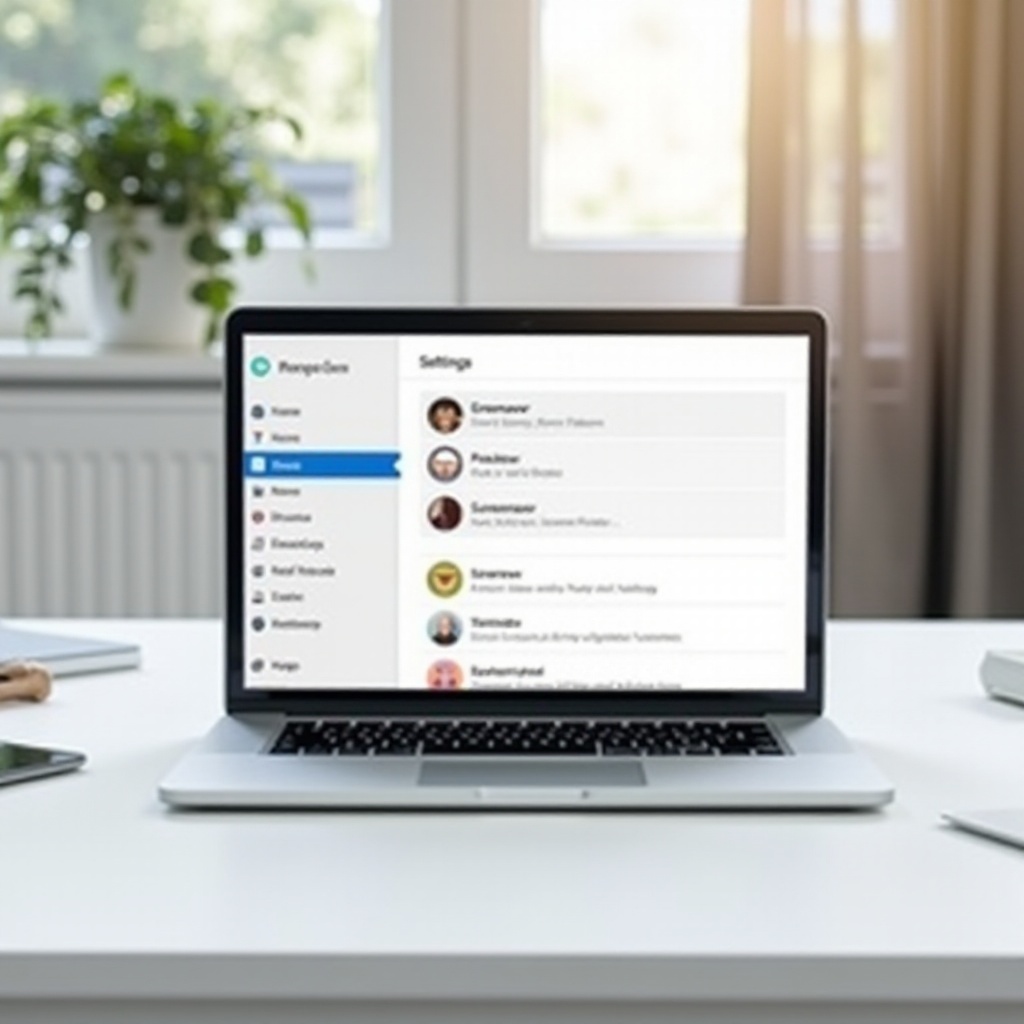
Por que Deletar Protetores de Tela Baixados?
Deletar protetores de tela que você baixou pode ser surpreendentemente vantajoso. Com o tempo, você pode acumular uma variedade de protetores de tela, muitos dos quais você não usa mais. Ter muitos protetores de tela pode consumir memória do sistema, entulhar as preferências do sistema e potencialmente desacelerar seu MacBook. Além disso, alguns protetores de tela podem vir com software indesejado ou bugs que podem afetar a estabilidade do seu sistema. Removendo esses arquivos desnecessários, você pode simplificar seu sistema e melhorar seu desempenho geral.
Preparando o Seu MacBook para Deletar Protetores de Tela
Antes de se aventurar no processo de exclusão, é aconselhável preparar seu MacBook. Certifique-se de que todos os seus dados importantes estejam protegidos. Embora deletar protetores de tela seja normalmente de baixo risco, é sempre melhor estar seguro. Verifique o sistema operacional atual do seu MacBook para evitar problemas de compatibilidade. Atualizações ou preferências do sistema podem ter mudado, potencialmente alterando os passos necessários para a exclusão.
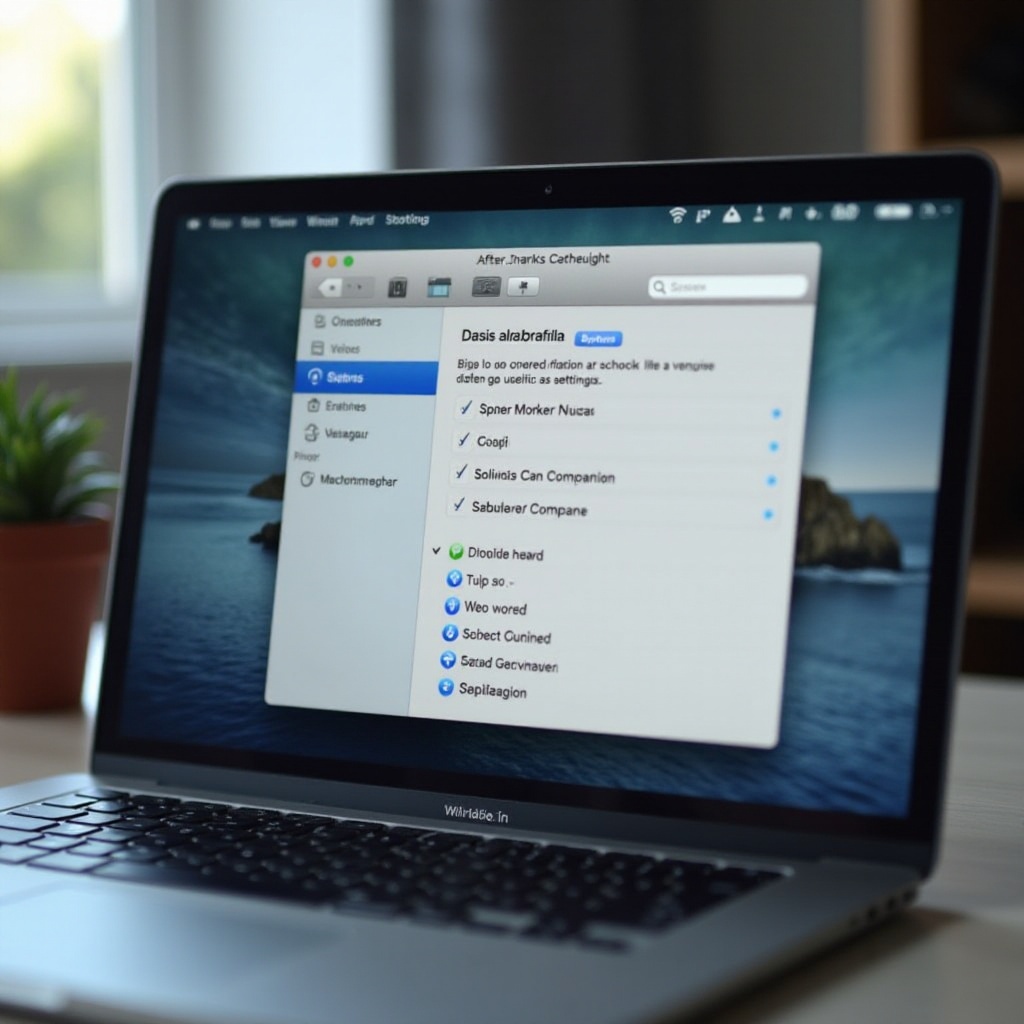
Guia Passo a Passo para Deletar Protetores de Tela via Preferências do Sistema
Uma vez que você esteja pronto, o próximo passo é remover os protetores de tela indesejados. Isso pode ser feito facilmente através das Preferências do Sistema:
- Clique no ícone da Apple no canto superior esquerdo da sua tela e selecione ‘Preferências do Sistema’ no menu suspenso.
- Navegue até ‘Desktop & Protetor de Tela.’
- Clique na aba ‘Protetor de Tela.’
- Role a lista de protetores de tela disponíveis até encontrar aquele que você deseja deletar.
- Com o protetor de tela indesejado selecionado, pressione a tecla ‘Delete’ no seu teclado. Alternativamente, clique com o botão direito do mouse no protetor de tela e selecione ‘Remover’ ou ‘Deletar.’
Este método garante que o protetor de tela não esteja mais ativo ou consumindo recursos.
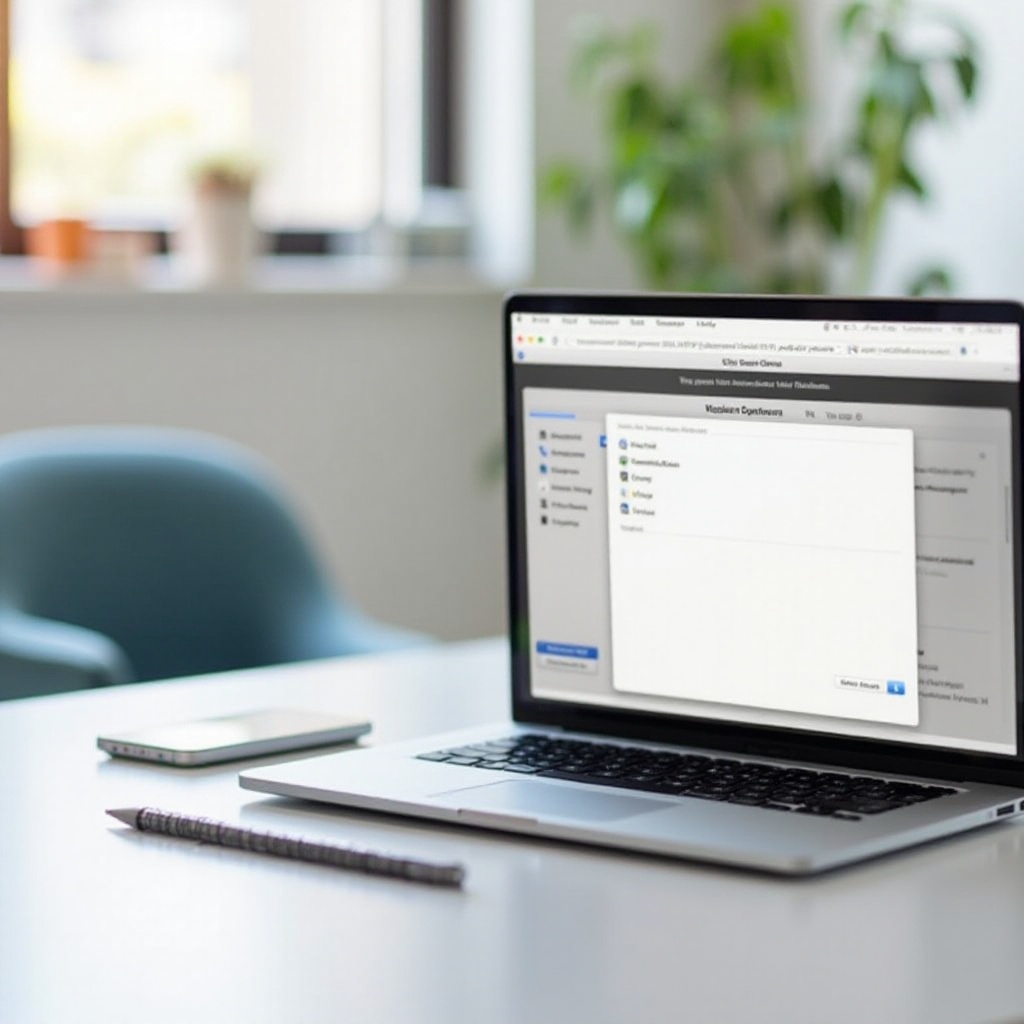
Removendo Arquivos de Protetor de Tela Manualmente
Se as Preferências do Sistema não permitirem que você delete um protetor de tela, você pode remover os arquivos manualmente:
- Abra o Finder e navegue até a pasta Library. Você pode fazer isso selecionando ‘Ir’ no menu do Finder e mantendo pressionada a tecla ‘Option’. Em seguida, clique em ‘Library.’
- Uma vez na Library, vá para a pasta ‘Screen Savers’.
- Localize o arquivo do protetor de tela que deseja deletar. Arquivos de protetor de tela geralmente têm a extensão .saver.
- Arraste o arquivo do protetor de tela para a Lixeira ou clique com o botão direito e selecione ‘Mover para a Lixeira.’
- Esvazie a Lixeira para remover permanentemente o arquivo do seu sistema.
Este método garante que o arquivo do protetor de tela seja completamente removido do seu MacBook.
Usando Ferramentas e Aplicativos de Terceiros para Remoção Fácil
Se você preferir usar software adicional, várias ferramentas e aplicativos de terceiros podem simplificar o processo de remoção de protetores de tela:
- AppCleaner: Uma pequena utilidade que permite desinstalar completamente aplicativos e protetores de tela indesejados. Basta arrastar o arquivo do protetor de tela para o AppCleaner, e ele encontrará todos os arquivos associados para remoção.
- CleanMyMac: Uma ferramenta abrangente que pode otimizar seu Mac e remover protetores de tela, juntamente com outros arquivos inúteis. Navegue até o módulo ‘Extensões’ para encontrar e deletar protetores de tela.
- iTrash: Outra utilidade projetada para deletar facilmente aplicativos, widgets e protetores de tela.
Essas ferramentas podem economizar tempo e garantir que todos os arquivos relacionados sejam completamente removidos do seu sistema.
Dicas de Otimização Pós-Exclusão
Após remover protetores de tela desnecessários, otimizar seu MacBook pode ser benéfico. Aqui estão algumas dicas:
- Reinicie seu MacBook: Uma simples reinicialização pode limpar quaisquer dados em cache e garantir que seu sistema funcione perfeitamente.
- Limpe Cache e Arquivos Temporários: Use ferramentas como CleanMyMac ou limpe manualmente os arquivos em cache para liberar espaço adicional.
- Atualize Sistema e Aplicativos: Certifique-se de que seu macOS e todos os aplicativos estejam atualizados para evitar problemas de compatibilidade ou bugs.
Esses passos podem ajudar a manter e até melhorar o desempenho do seu MacBook.
Conclusão
Em conclusão, deletar protetores de tela baixados no seu MacBook é um processo simples que pode melhorar significativamente o desempenho do seu sistema e liberar espaço valioso. Seja que você escolha remover protetores de tela via Preferências do Sistema, manualmente, ou através de ferramentas de terceiros, seguir esses passos garante que seu MacBook permaneça livre de desordem e eficiente. Com dicas de otimização, você também pode garantir desempenho e estabilidade contínuos para o seu MacBook.
Perguntas Frequentes
Posso recuperar um protetor de tela excluído no meu MacBook?
Sim, se você tiver um backup através do Time Machine ou outros serviços de backup, você pode restaurar protetores de tela excluídos. Caso contrário, você pode precisar baixá-los novamente.
Como posso evitar o download de protetores de tela indesejados?
Seja cauteloso ao instalar software e sempre desmarque quaisquer extras incluídos, como protetores de tela. Fique com fontes confiáveis e revise regularmente os protetores de tela instalados.
Existem riscos ao excluir protetores de tela no meu MacBook?
Normalmente, não há riscos em excluir protetores de tela. No entanto, sempre certifique-se de estar excluindo os arquivos corretos e de ter um backup recente do seu sistema.